Cos’è un indirizzo IP statico?
Quando a un dispositivo viene assegnato un indirizzo IP statico, quel numero (indirizzo) è fissato alla connessione e al dispositivo. La maggior parte dei dispositivi utilizza indirizzi IP dinamici, che vengono assegnati dalla rete quando vengono connessi per la prima volta e cambiano nel tempo.
Perché ne hai bisogno?
Le velocità di download e upload tendono ad essere più veloci, in quanto ci sono meno discrepanze associate a un IP statico e la velocità di accesso ai contenuti è solitamente più veloce quando ne hai uno assegnato al tuo dispositivo.

Ti dà accesso remoto.
Quando hai un indirizzo IP statico, puoi accedere al tuo dispositivo da ogni agolo del mondo.
Troverai più facile individuare i dispositivi condivisi.
Se ci sono più persone che hanno bisogno di accedere ai player Bluesound, avere la connessione tramite un indirizzo IP statico rende più facile trovare i dispositivi.
Quando si utilizzano sistemi di controllo di terze parti
I sistemi di controllo comunicano con i dispositivi associati tramite il loro indirizzo IP. Quindi, se si utilizza un indirizzo IP dinamico il sistema di controllo di terze parti perderà la connessione con il dispositivo da controllare alla prima variazione di IP.
DHCP non consentito
Alcuni reparti IT aziendali non consentono l’utilizzo di un server DHCP per assegnare indirizzi IP, quindi in questi progetti gli indirizzi IP statici sono l’unica opzione possibile.
Come trovare l’indirizzo IP sui tuoi prodotti Bluesound Professional:
- Nell’app BluOS, seleziona Guida> Diagnostica nella parte in basso a sinistra del riquadro di navigazione.
- Lì potrai vedere l’indirizzo IP del player attualmente selezionato insieme a tutti gli altri player nel sistema.
Come impostare un indirizzo IP statico sui prodotti Bluesound Professional:
Innanzitutto, dovrai conoscere l’indirizzo IP richiesto, la subnet mask e almeno 1 indirizzo DNS.
Gli indirizzi IP statici sono spesso richiesti per i sistemi di integrazione personalizzati. Dovrai anche conoscere l’attuale indirizzo IP del player.
Quando si imposta un IP statico, si consiglia vivamente di utilizzare indirizzi IP che non rientrano nell’intervallo del server DHCP o di impostare una prenotazione DHCP nel router in modo da fissare una corrispondenza univoca per ciascun player. Passaggio indispensabile per evitare conflitti IP.
Impostazione di un IP statico
• Nell’app BluOS per Android o iOS, selezionare Guida > Diagnostica
• Annotare l’indirizzo IP del lettore – Supponiamo che in questo caso sia 192.168.1.55
• Apri un browser web che supporti XML (Chrome, Safari, Firefox)
• Programma il tuo IP statico immettendo questo comando con distinzione tra maiuscole e minuscole
http: //192.168.._/staticip
• Impostare l’interruttore DHCP su OFF. Apparirà una schermata aggiornata con le opzioni dell’indirizzo IP:
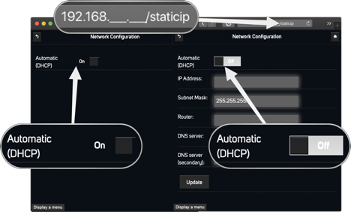
- Immettere l’IP del lettore, la subnet mask, il router o il gateway e l’indirizzo DNS per questo lettore e premere Aggiorna:
- http: //192.168.._/reboot
- Il player si riavvia con il nuovo IP
- Per rimuovere l’IP statico e ripristinare l’indirizzamento DHCP, è sufficiente tornare a questo menu e impostare DHCP su ON e riavviare.
Per approfondire
Abbiamo parlato della soluzioni Bluesound e dei vantaggi applicativi in sistemi di diffusione sonora per ambienti commerciali in questo webinar.
Per ulteriori informazioni e dimostrazioni, contatta il tuo referente commerciale di zona.
